将相关项添加到会议
目标
将相关项添加到会议。
背景
借助会议工具,你可以使用相关项标签页将相关项添加到会议。如需了解有关相关项的更多信息,请参阅什么是 Procore 中的“相关项”?
需要考虑的事项
- 所需用户权限:
- 添加或删除相关项的步骤:
- 项目会议工具的“管理员”级别权限。
或者 - 项目会议工具的"只读"级别权限或更高级别权限,并在你的权限模板上启用"管理会议的相关项"细分权限。
- 项目会议工具的“管理员”级别权限。
- 查看相关项的标题:
- 项目会议工具的"只读"级别权限或更高权限。
- 添加或删除相关项的步骤:
- 其他信息:
- 只能添加 Procore 中已存在的现有项。 你无法通过会议工具在其他工具中创建新项。
- 对于“类型”菜单中显示的选择,相应的工具必须是项目中的活动工具。请参阅添加和移除项目工具。
- 要在“描述”菜单中显示某个选项,必须首先被授予在相应的 Procore 工具中查看该项的适当权限。
步骤
- 导航到项目的会议工具。
- 点击会议标题。
- 点击相关项标签页。
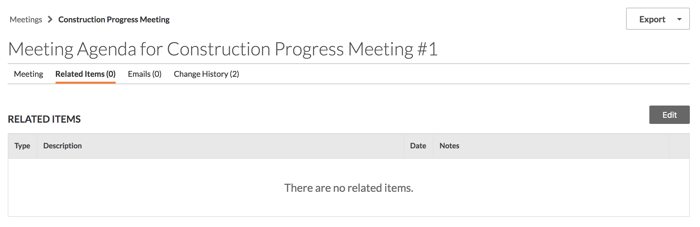
- 点击编辑。
这会显示“将相关项添加到:”区域。 - 选择项"类型"。
- 在"描述"字段下,从下拉列表中选择项。
注意:你只能添加有权查看的现有项。 - 添加注释。
- 点击 +添加。
- 点击保存。

